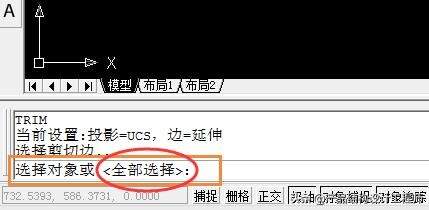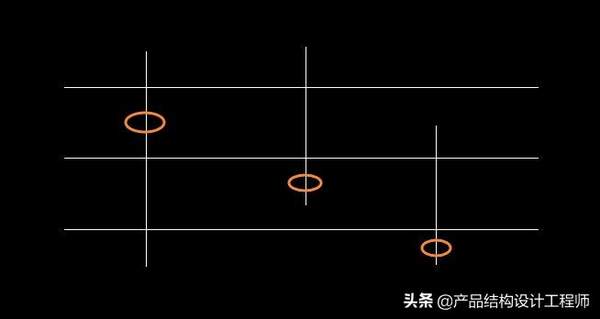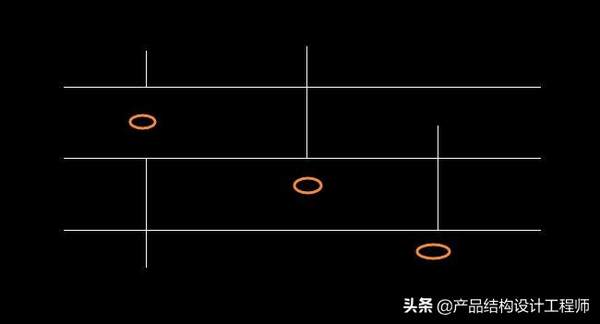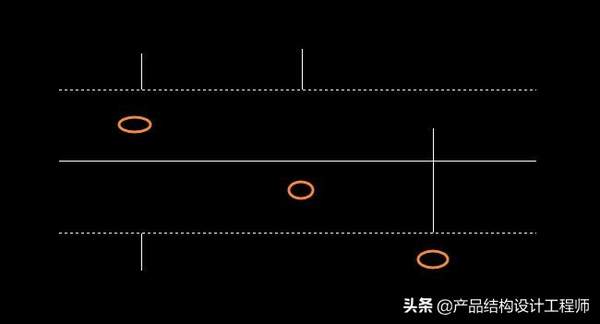cad的修剪命令怎么用(cad2007修剪命令怎么用)
修剪命令是CAD修改工具栏里使用频率很高的一个命令,可以快速方便的把需要修剪的对象不要的部分删除。修剪命令有两种使用方法,下面通过两个实例来介绍它们的具体用法,一起看看吧。
◀ BEGIN ▶
1、选择全部对象为剪切边
1)绘制图形
绘制如下图形作为示例
2)选择修剪命令,并选择剪切边
a.输入修剪命令快捷键TR
b.回车确认
c.再次回车确认,默认选择全部对象为剪切边
》》系统弹出“选择要修剪的对象”
3)选择要修剪的对象
a.依次点击竖线图示的位置
b.竖线相应的位置段被修剪掉
c.回车确认,完成修剪
2、选择指定对象为剪切边
1)绘制图形
绘制如下图形作为示例(图形同上个实例)
2)选择修剪命令,并选择剪切边
a.输入修剪命令快捷键“TR”
b.回车确认
c.依次点击图示两条横线,作为剪切边
d.回车确认
》》系统弹出“选择要修剪的对象”
3)选择要修剪的对象
a.依次点击竖线图示的位置
b.竖线在所选横线为剪切边分隔的线段被修剪掉
c.回车确认,完成修剪
总结:
总的来说,修剪命令的两种用法基本一样,只是在选择剪切边的时候不同。第一种方法是把所有的对象作为剪切边,一般用于逐步修剪。第二种方法是指定剪切边,修剪效率更高,适合少量对象的精确修剪。
◀ OVER ▶
赞 (0)